Grid安装
这个专题说的是如何搭建Oracle 11.2.0.4 RAC 环境
数据库规划
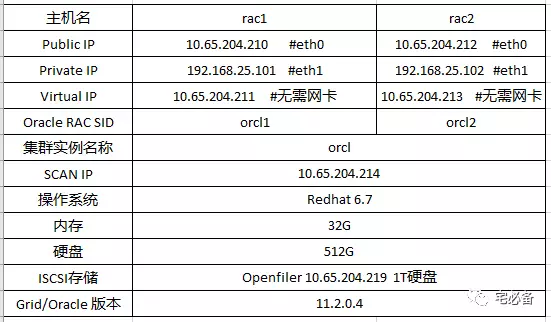
这一节接着上一节rac环境的准备,说如何搭建grid环境为下一步安装数据库做准备
注意:我们是无需手动设定两节点间的互信的,安装程序会自动建立**
以下操作都是在rac1节点gird用户下操作
数据库安装文件
注意:redhat 6.7 不支持grid 11.2.0.1版本。
下载地址:https://pan.baidu.com/s/1i5aEFYX
密码:7f7d
1. Grid的安装
解压 p13390677_112040_Linux-x86-64_3of7.zip 文件提取grid安装文件
unzip p13390677_112040_Linux-x86-64_3of7.zip
在RAC1机器grid用户下运行grid安装程序
./runInstaller
1.1 开始安装
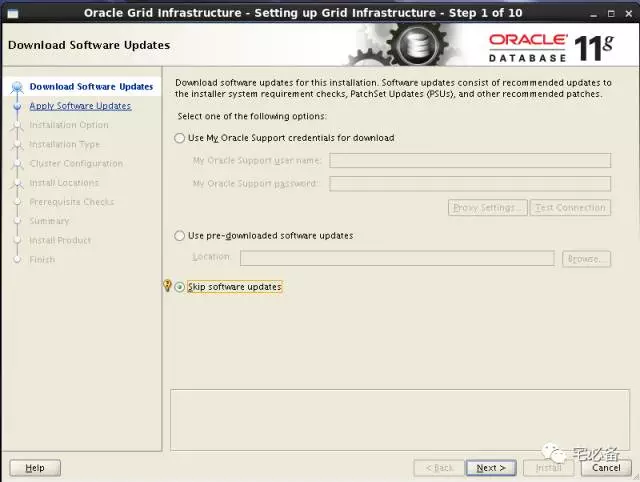
1.2 选择安装和配置grid
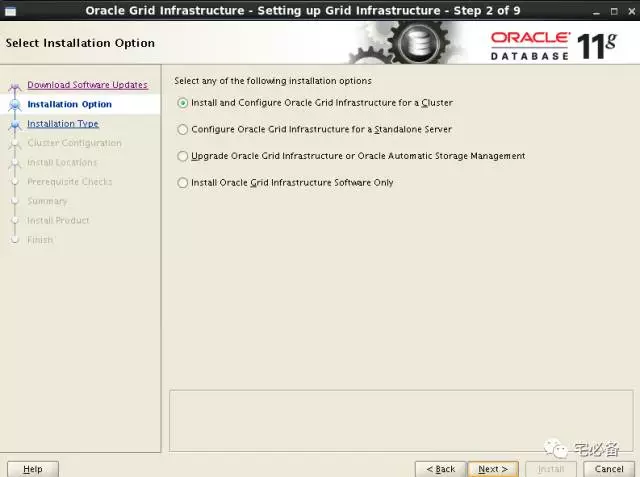
1.3 选择高级安装
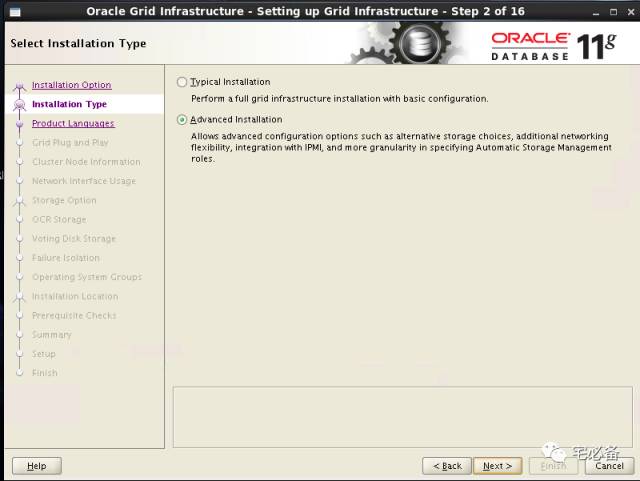
1.4 根据需要加入所需语言
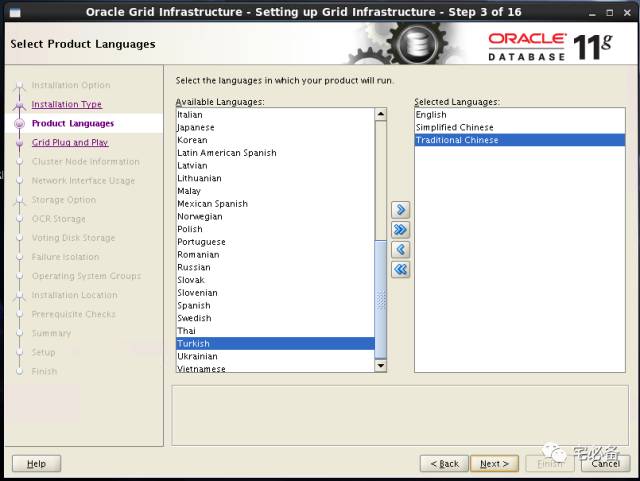
1.5 根据hosts文件填写SCAN NAME
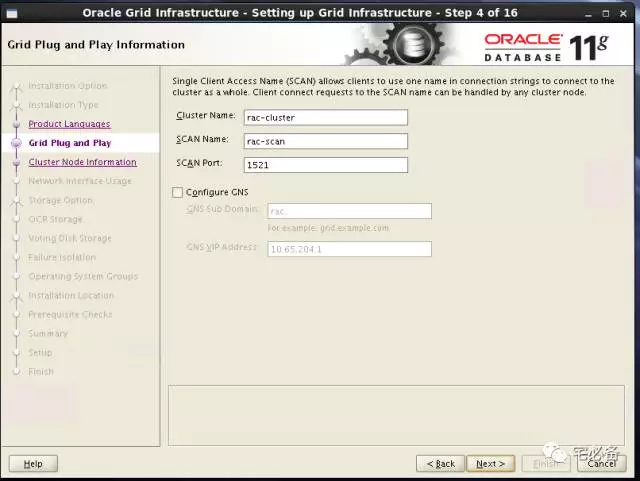
1.6设置互信信息
首先添加rac2节点
依次点击 SSH Connectivity ,填写 gird 密码,最后点击setup,安装程序会自动建立两节点互信
如之前建立过互信需勾选 reuse private and publick key选项
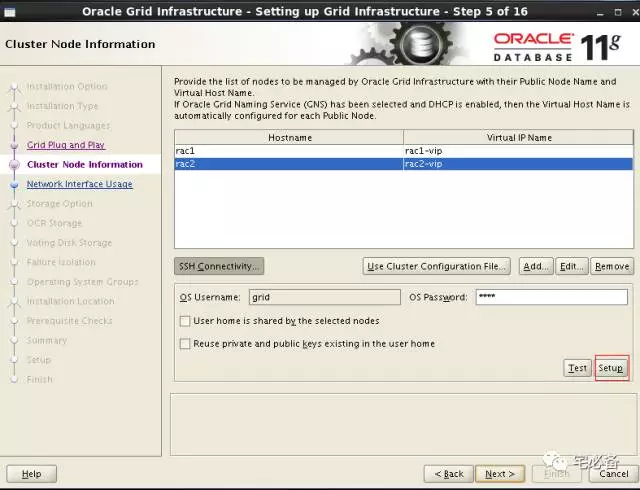
1.7 查看网卡信息点击下一步
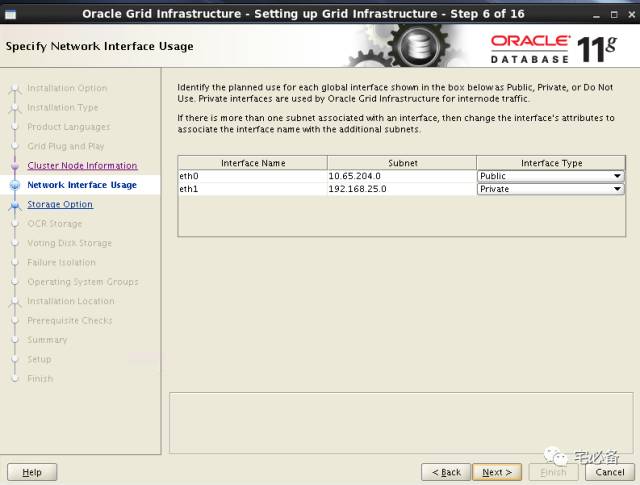
1.8 选择ASM
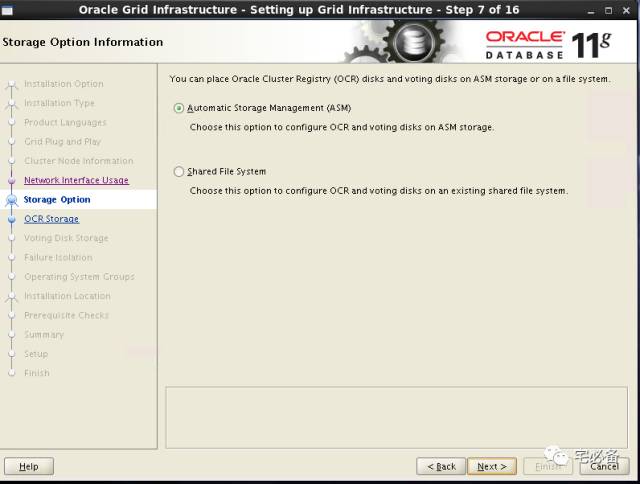
1.9 创建ASM磁盘组
点击 Change Discovery Path 输入 /dev/*
磁盘组名称:crs
冗余度:high
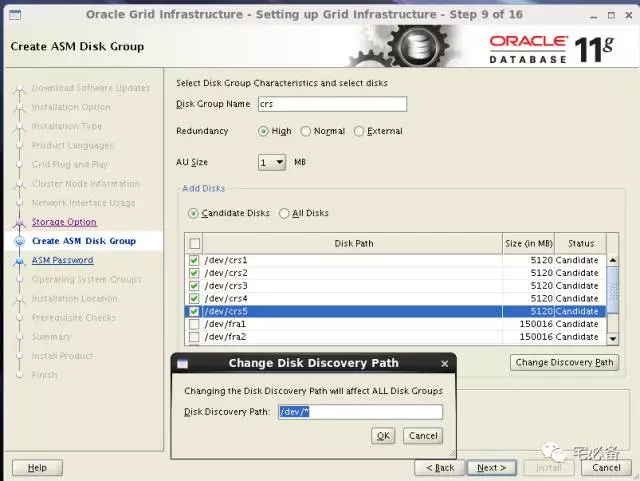
1.10 设定asm密码
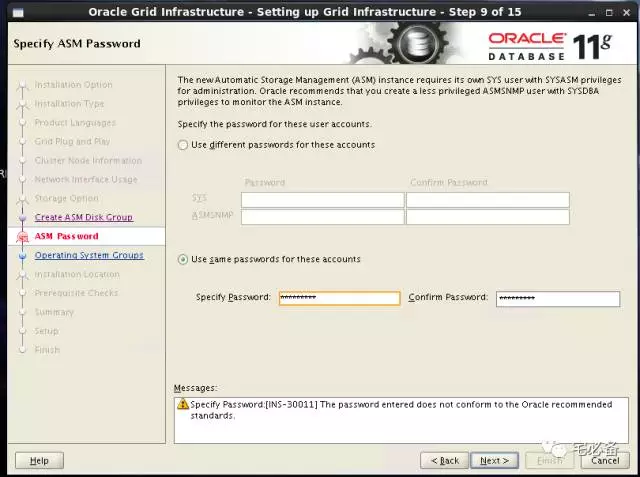
1.11 选择下一步
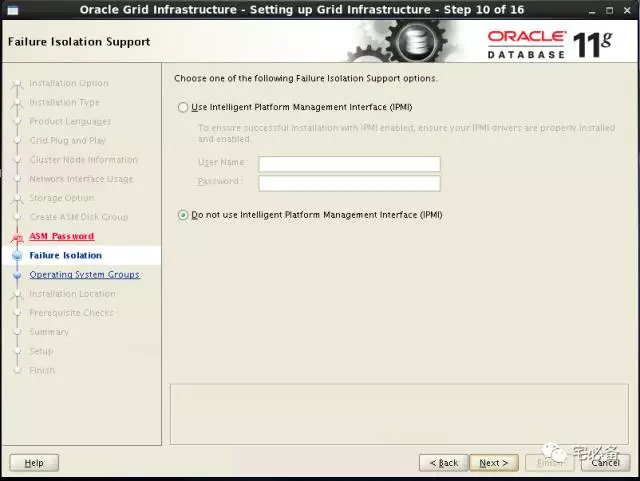
1.12 选择权限操作系统组
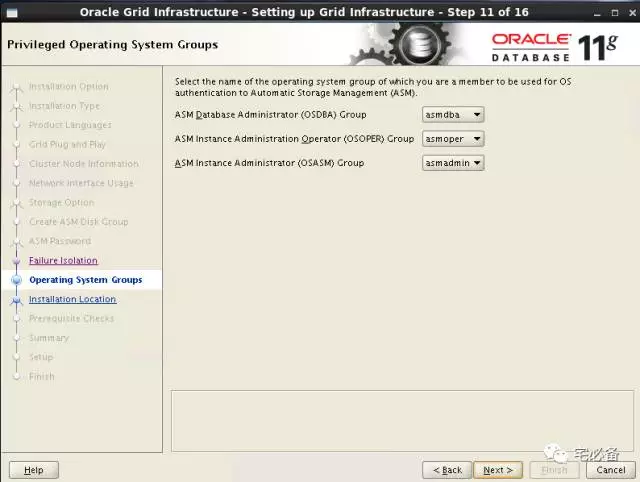
1.13 选择安装位置
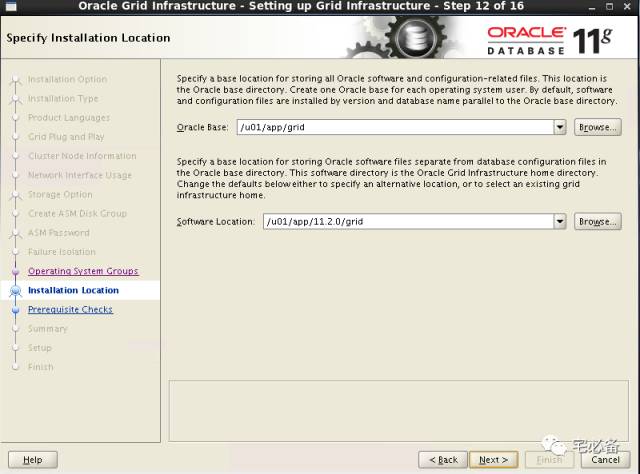
1.14 选择Inventory目录
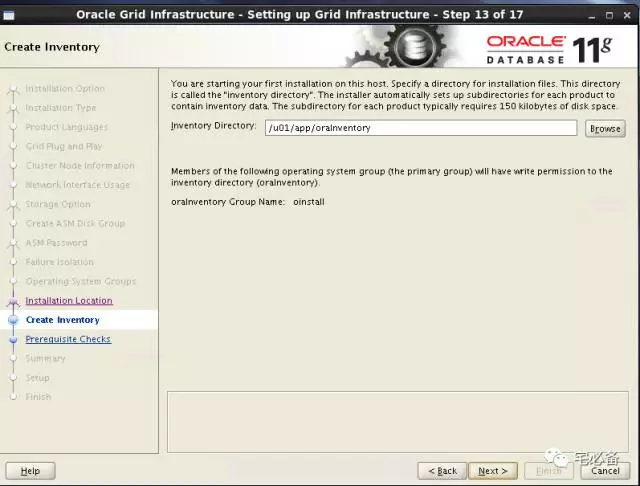
1.15 检查系统环境
如这里提示有缺rpm包,请查看上节内容
其中Device Checks for ASM 警告无需处理
1.16 点击 ignore all 继续安装
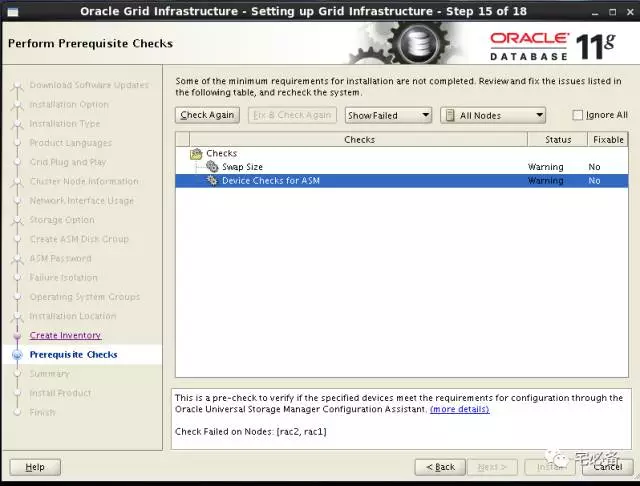
1.17 开始安装
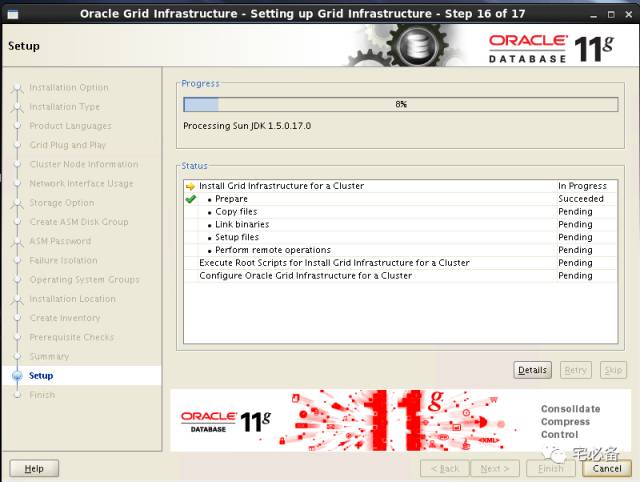
1.18 执行脚本
以root用户执行
注意:需第一节点执行完成2个命令才可并行执行其他节点
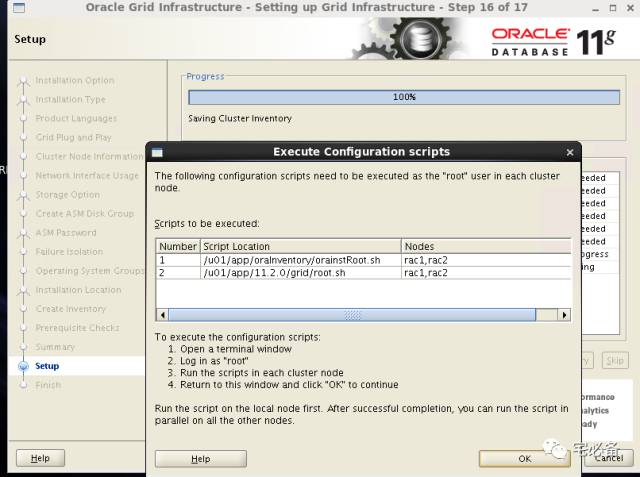
1.19 安装完成
这步时间较久 请耐心等待
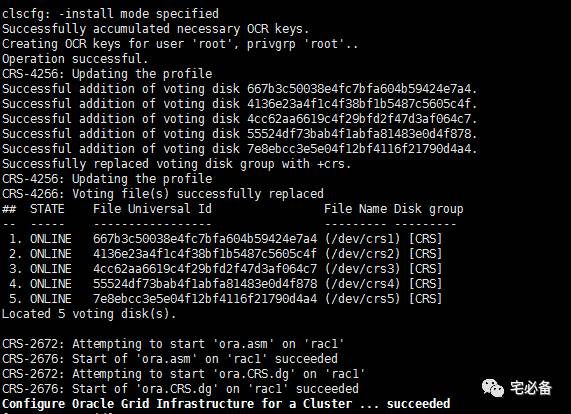
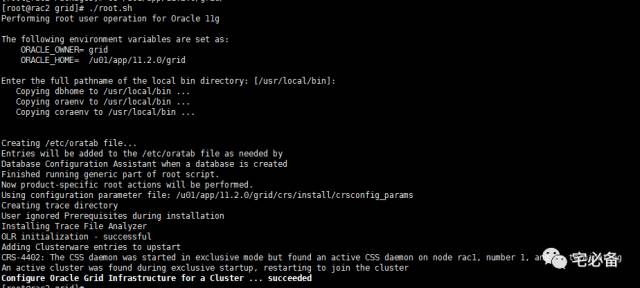
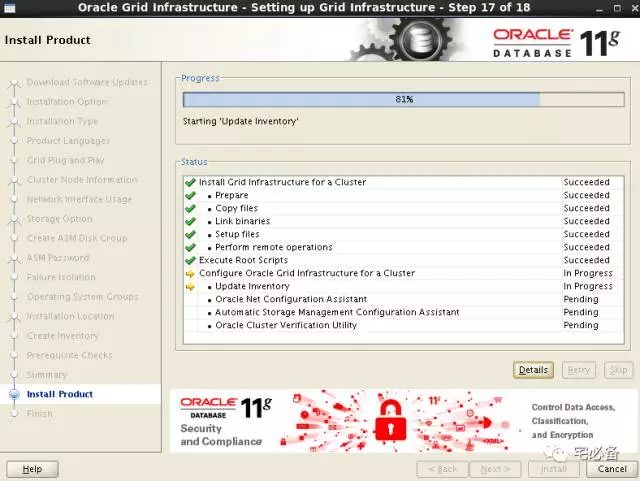
2.新建磁盘组
图形化界面输入 asmcmd 管理ASM
这里新建 oradata 及fra2个磁盘组
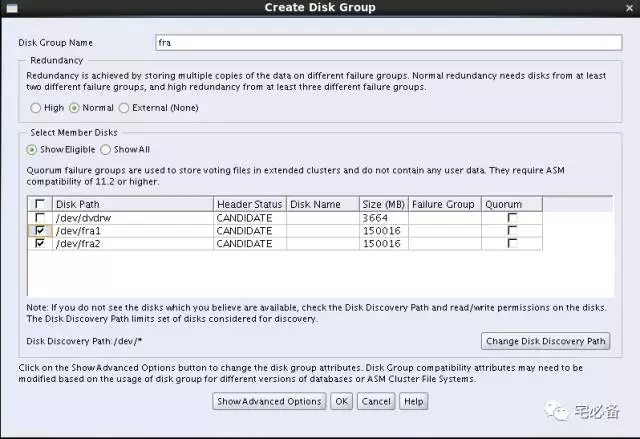
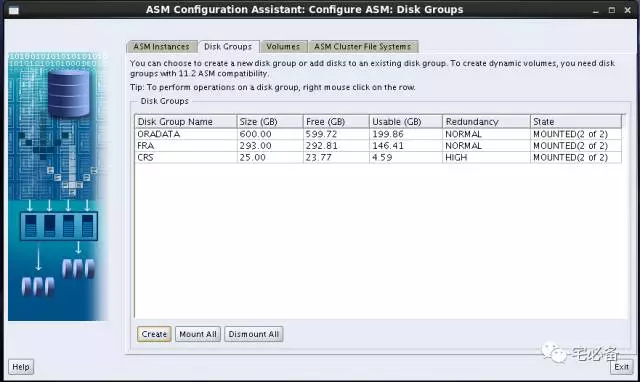
到这里已经创建好了asm和磁盘组,下期将介绍如何安装Oracle软件
3.错误处理
如出现如下错误请按照libcap包
/u01/app/11.2.0/grid/bin/clscfg.bin: error while loading shared libraries: libcap.so.1:cannot open shared object file: No such file or directory
ohasd failed to start: Inappropriate ioctl for device
rpm -ivh libcap-2.16-5.5.el6.x86_64.rpm
rpm -ivh libcap-devel-2.16-5.5.el6.x86_64.rpm
rpm -ivh compat-libcap1-1.10-1.x86_64.rpm